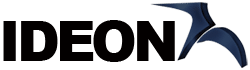Instalação WordPress
Instalação WordPress é um serviço exclusivo da hospedagem WordPress que dispõe do Softaculous para instalação de uma maneira rápida e fácil. O processo se dá através de um software integrado ao cPanel com a função de facilitar a instalação WordPress sem exigir do usuário um conhecimento técnico para tal função, realizando-a de forma rápida e automática.
Realmente é muito eficaz e de fácil utilização, pois não necessita nenhum conhecimento de programação, banco de dados, nada! Com um simples clique se faz a instalação WordPress diretamente do cPanel. Então vamos lá, veja como instalar WordPress em apenas 6 passos?
Como instalar WordPress em 6 passos?
Para iniciar o processo de instalação WordPress, primeiramente acesse o cPanel informando seus dados de acesso como usuário e senha fornecidos pela IDEON.
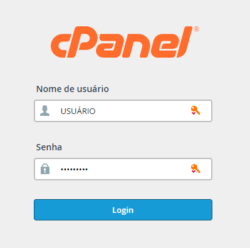
Após logar em seu cPanel, vá até a aba Software e clique sobre o ícone Softaculous Apps Installer.
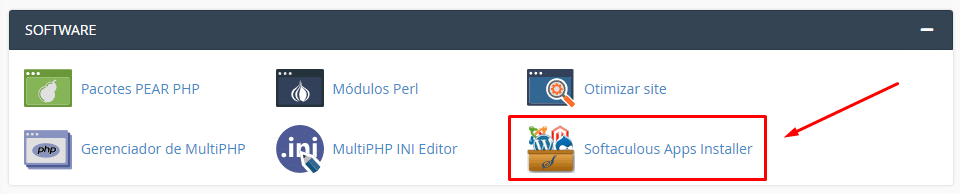
Outra maneira de como instalar é no final da página do cPanel em Instalador IDEON Softaculous onde você pode navegar por categorias ou já acessar o instalador das principais plataformas.
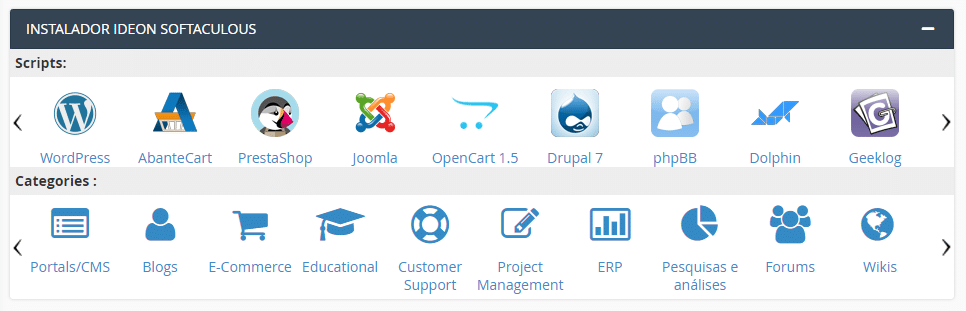
Ao clicar, você será redirecionado à página do Softaculous e para localizar o WordPress utilize a caixa de pesquisa localiza no canto superior esquerdo e digite o nome da plataforma. Note que ele já irá aparecer então é só clicar para abrir a instalação WordPress.
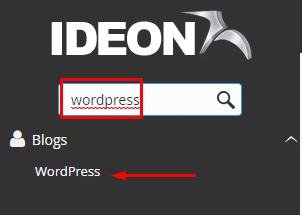
Na tela de instalação WordPress clique no botão azul Instalar agora para ir a tela do processo de instalação.
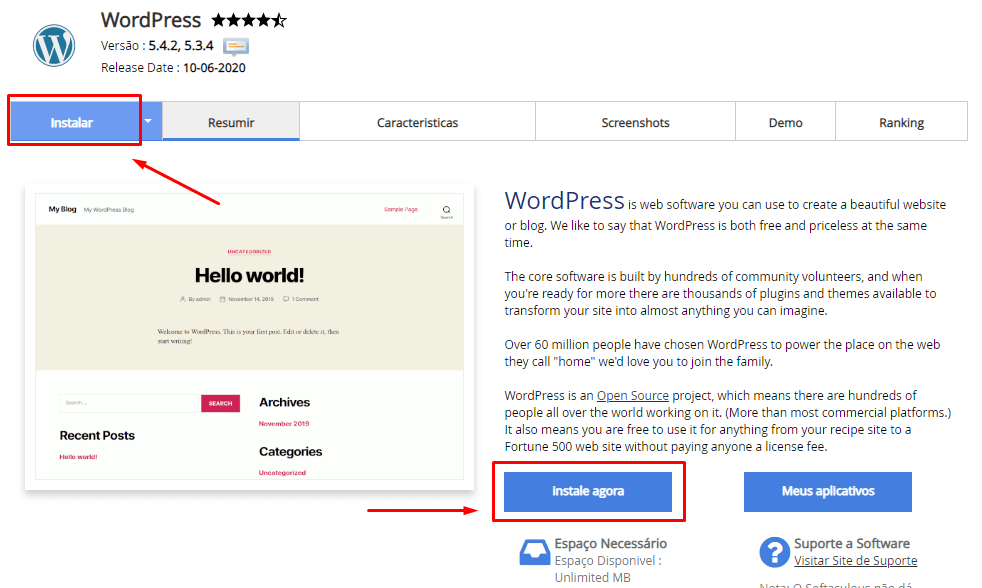
Aqui você irá configurar a instalação WordPress. O processo é muito simples, basta preencher os campos dessa tela.
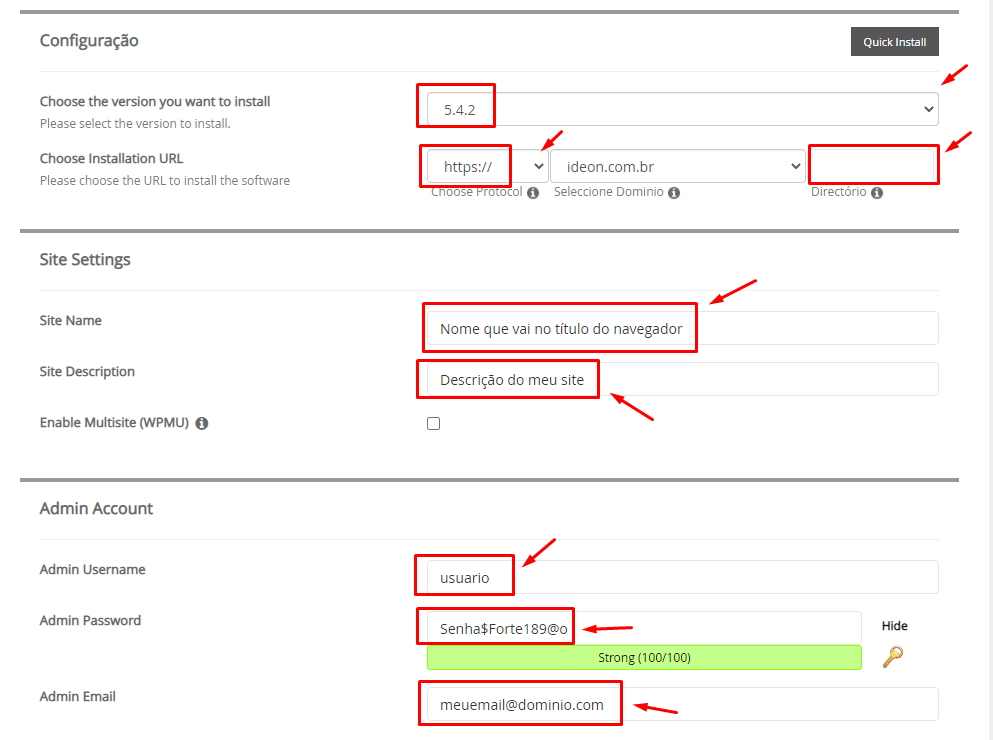
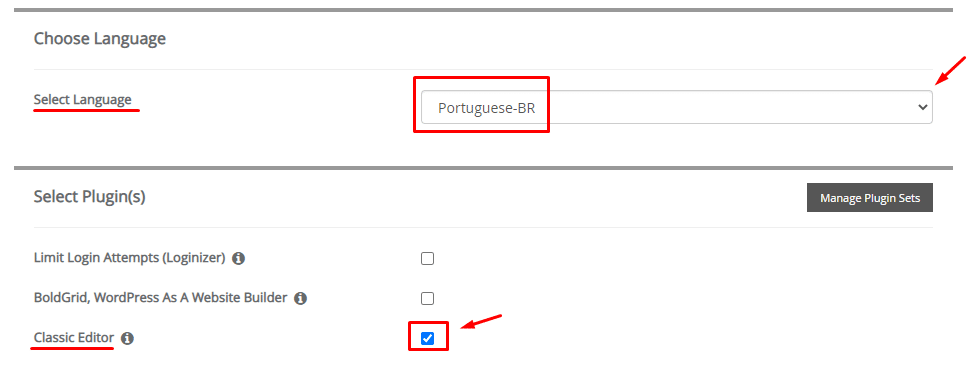
1-) No campo Choose Installation URL selecione “https://” (caso tenha SSL contratado na IDEON) ou http:// se você não tem SSL. Selecione domínio desejado para instalação e informe no campo Diretório o local da sua instalação. Deixe em branco caso queira instalar na raiz do seu domínio. Ou coloque um nome para que seja instalado em um diretório (exemplo site) para ficar seudominio.com.br/site.
ATENÇÃO: Ao deixar em branco o diretório (para instalação WordPress na raiz) tenha certeza de que não há nada hospedado lá, pois a instalação pode sobrescrever todos os arquivos na raiz.
2-) Em Site Name coloque o nome da sua plataforma. Ela que aparecerá na barra de título dos navegadores.
3-) Em Admin Username informe o nome do usuário que irá gerenciar a plataforma. Evite utilizar o nome “admin” e outros como seu usuário do cPanel. Utilize apenas letras minúsculas e não use espaço.
4-) No campo Admin Password escolha uma senha FORTE para junto com o nome de usuário acessar sua plataforma depois.
5-) No campo Admin Email informe o e-mail do administrador da plataforma. Todas as mensagens referentes a essa plataforma serão enviados a esse e-mail.
Caso o instalador seja multi-idiomas aparecerá o campo Select Language para escolher qual o idioma deseja para a plataforma. Lembrando que caso exista o pacote de idioma PT-BR nesse menu aparecerá como Portuguese-BR.
Em Opções Avançadas (Advanced Options) é possível ver outras configurações durante a instalação WordPress que podem facilitar muito sua vida no como instalar:
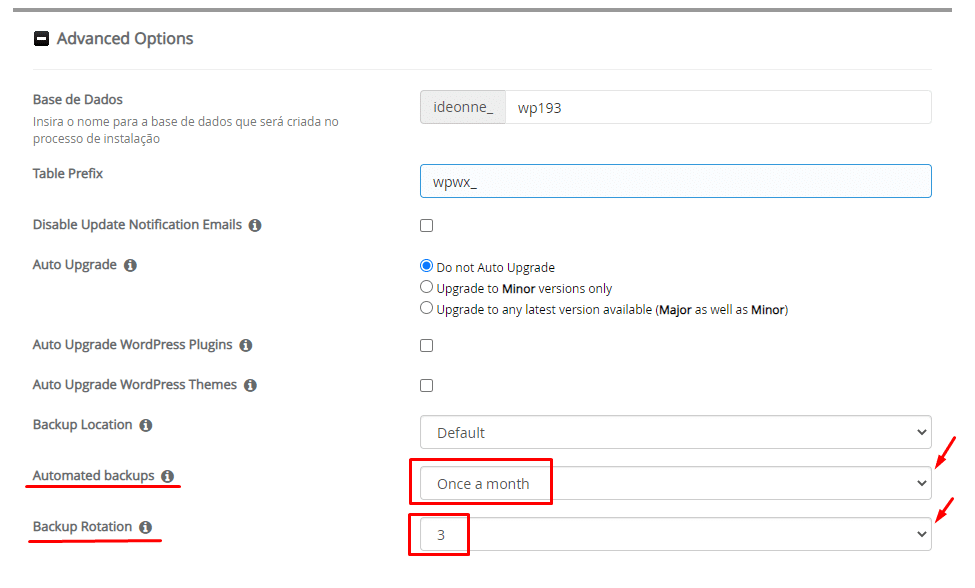
Não recomendamos que você altere o nome do banco de dados e os prefixos das tabelas. Recomendamos também que não desative as notificações por e-mail e nem mude o local do backup. Nessa tela recomendamos apenas que faça as alterações abaixo:
Recomendamos fortemente que você altere a opção Backups Automáticos (Automated backups) para uma vez por semana ou mês (Once a Week ou Month) as demais opções do como instalar deixe o padrão. Para iniciar a instalação clique em Instalar.
Depois, como cortesia é possível você selecionar milhares de templates gratuitos para já instalar junto com o WordPress. É muito fácil escolher o modelo que você quer navegando pela barra do slider.
Caso queira receber por e-mail os detalhes da instalação informe seu e-mail no campo EMAIL INSTALLATION DETAILS TO.
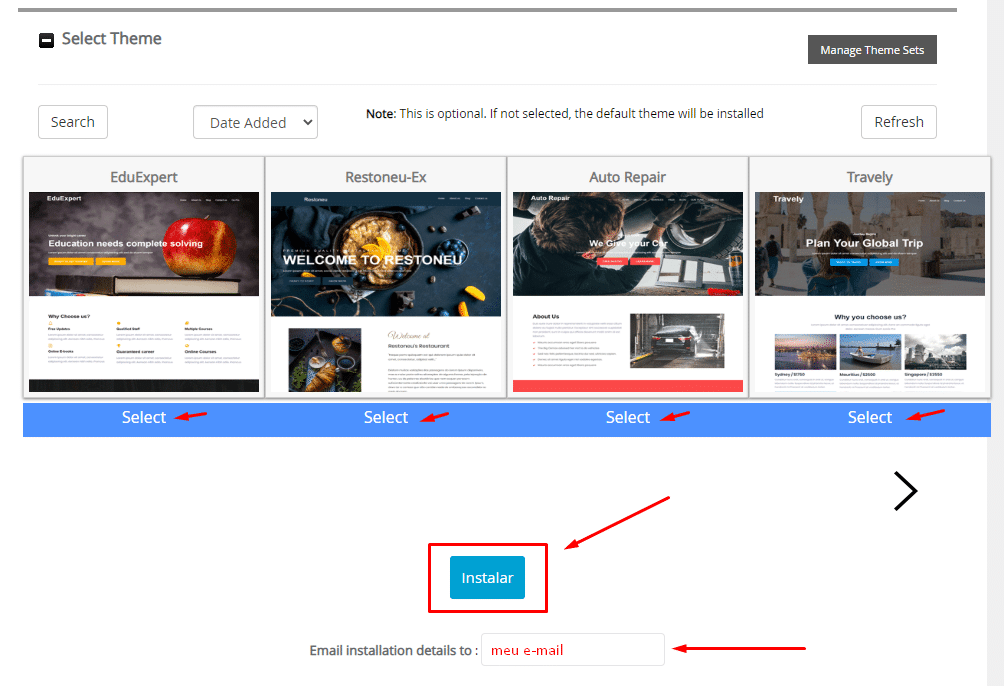
Concluído os ajustes necessários clique no botão INSTALAR e aguarde o término da instalação.
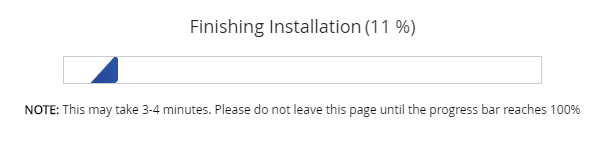
Concluída a instalação aparecerá para você as informações de acesso a administração do site bem como as url’s para acessar sua plataforma.
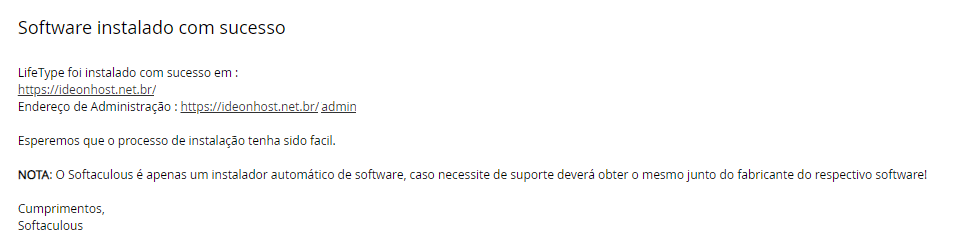
E caso tenha informado seu e-mail para receber os detalhes da instalação você receberá esse e-mail:
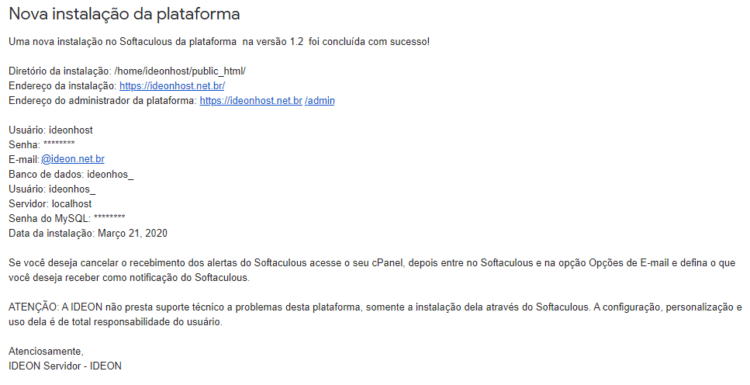
Pronto, instalação WordPress foi concluída com sucesso! Agora é mãos a obra para desenvolver seu projeto já que você sabe onde hospedar a melhor hospedagem WordPress. Saiba que através do Softaculous você faz todo o gerenciamento da instalação do WordPress, inclusive o backup, upgrade e até a exclusão dele. Lembrando que o suporte técnico da IDEON vai até a instalação da plataforma. A partir de agora o uso dela, as configurações avançadas, personalização e tudo mais é com você.
Serviços adicionais oferecidos pela IDEON
Além da instalação WordPress, conheça todas as plataformas hospedadas pela IDEON que são rapidamente instaladas pelo Softaculous. Além de serviços essenciais como os Planos de Hospedagem, Registro de domínio, Certificado digital SSL https, IP dedicado. Tudo isso gerenciado pelo poderoso Painel de Controle cPanel . E se desejar ter também um site institucional para complementar seu projeto, utilize o Construtor de Sites da IDEON. Qualquer dúvida fale conosco através da Central de Relacionamento.